win10系统如何清理电脑垃圾?win10系统电脑垃圾清理的操作方法
时间:2022-10-26 21:04
最近不少伙伴咨询win10系统如何清理电脑垃圾,今天小编就带来了win10系统电脑垃圾清理的操作方法步骤,感兴趣的小伙伴一起来看看吧!
win10系统如何清理电脑垃圾?win10系统电脑垃圾清理的操作方法

操作方法如下:
1、进入我的电脑,选择要清理的盘符右击,然后点击 属性;
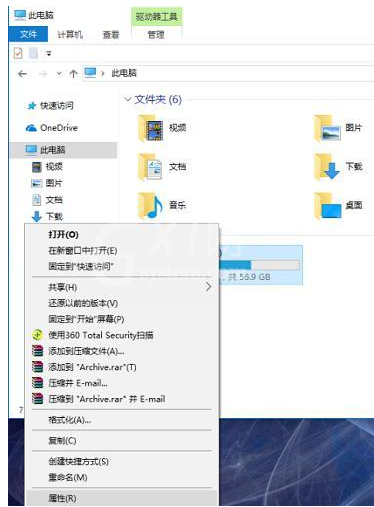
2、单击磁盘清理;
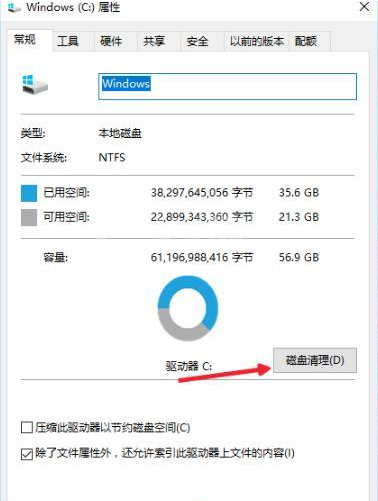
3、等待几分钟;
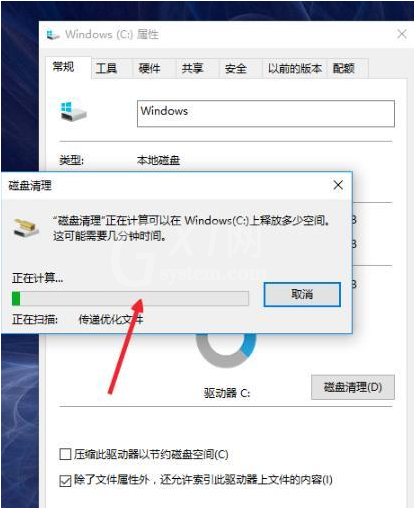
4、删除的文件就全部勾上,个人测试没问题的,然后确定;
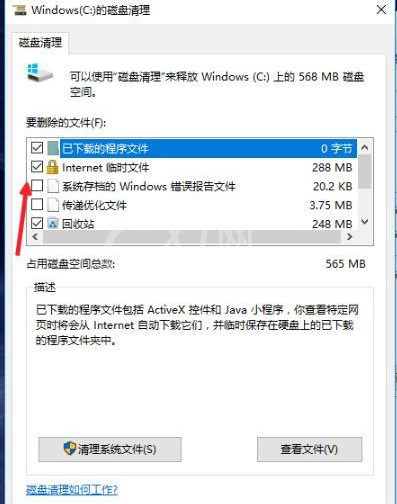
5、再等几分钟就OK啦;
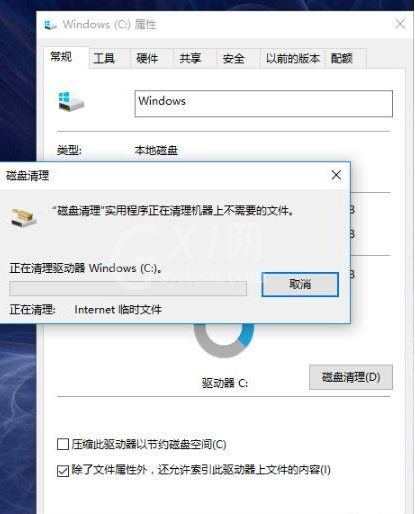
6、还能清理一下不需要的系统软件。
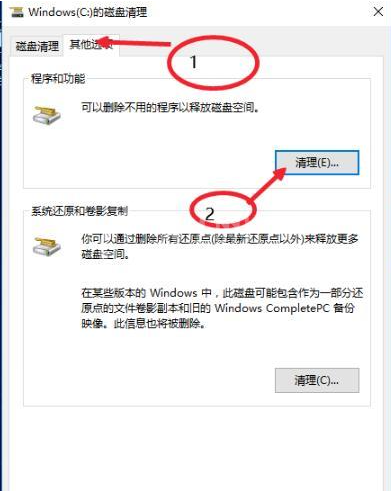
以上就是小编带来的win10系统电脑垃圾清理的操作方法的全部内容,希望可以提供帮助。



























